Wenn wir uns überlegen, was ein Smartphone können muss, damit es für uns interessant ist, ist Navigation in 95% aller Fälle unter den Top 5 der „most wanted“-Features. Grund genug, dass wir uns die etablierten Navigationslösungen mal etwas genauer ansehen. Den Anfang unserer neuen und exklusiven Serie „Die besten Navigations-Apps für Android“ macht Google Maps, welches mit jedem Google-Androiden ausgeliefert wird.
Die Startseite
Die Startseite von Google Maps präsentiert sich wie die von vielen Navigations-Apps. Zum einen gibt es oben die Suchleiste, mit der Adressen gesucht werden können. Darin befindet sich auch der Menü-Button, über den diverse weitere Optionen gefunden werden können. Am unteren Rand sind die vorgeschlagenen POI-Kategorien (POI = Points of Interest) zu finden, genauso wie die Auswahl der Navigationsart. Google-Maps bietet Fahrrad/Fußgänger- und Kfz-Navigation sowie öffentliche Verkehrsmittel (wo verfügbar). Die Kartenansicht in der Mitte bietet die Option, die Karte via Kompass auszurichten, die Karte am aktuellen Standort laut GPS-Sensor auszurichten und den Navigationsmodus zu starten.
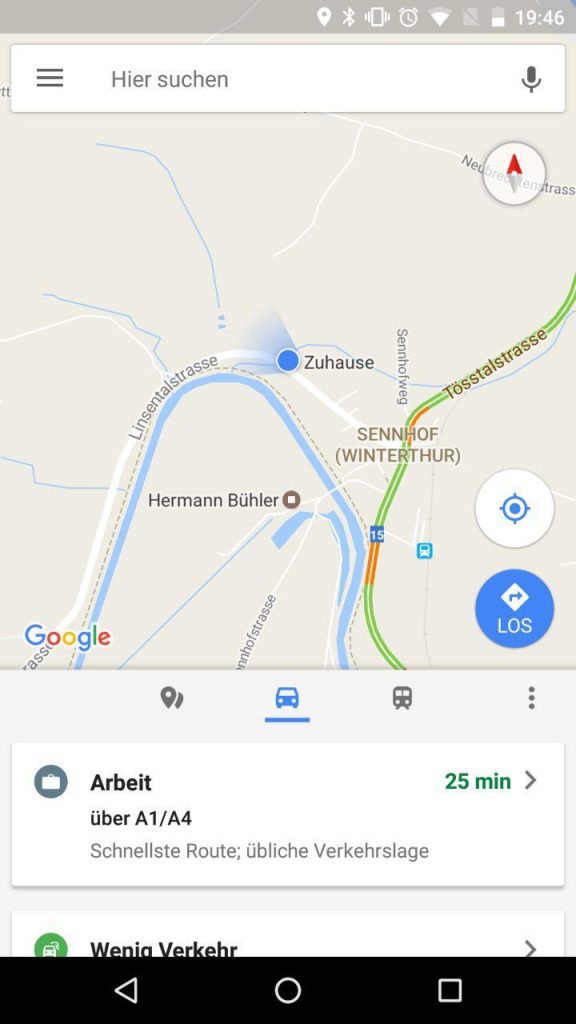
Navigation starten
Startet man den Navigationsmodus, möchte Maps natürlich erst mal wissen, wo es hingehen soll. Wie Ihr oben sehen könnt, schlägt Maps basierend auf Eurer Nutzung und Favoriten bereits eines Eurer üblichen Ziele vor. Das Menü lässt sich komplett nach oben ziehen, wodurch weitere Optionen sichtbar werden:
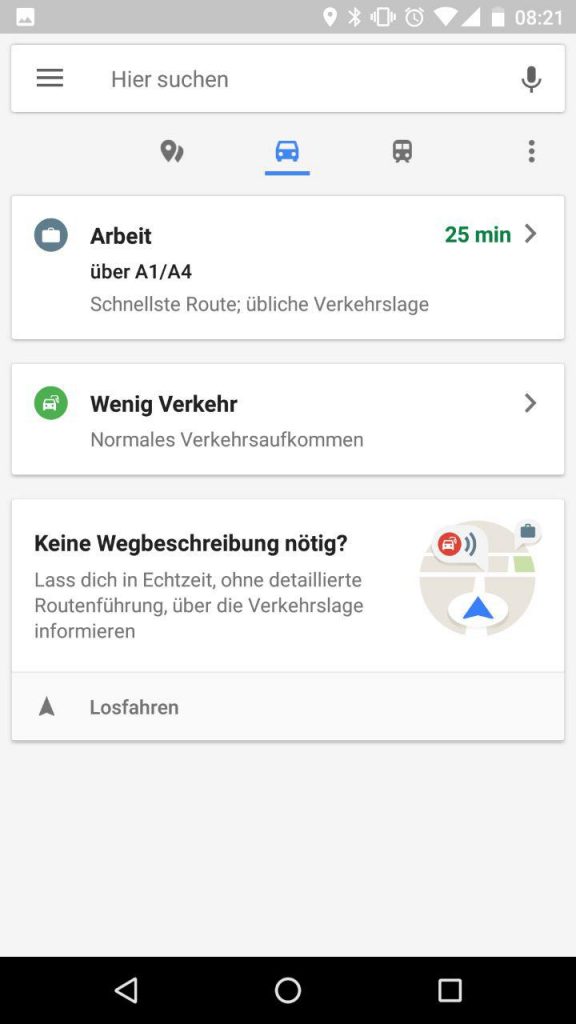
Ich nutze die App häufig, um mir die Verkehrslage anzeigen zu lassen. Auch der aktuelle Standort spielt bei diesem Menü eine maßgebliche Rolle. Startet Ihr über die Suchleiste, stehen Euch noch mehr Daten aus Eurer Historie zur Verfügung, da die ausgeführten Suchen ebenfalls einbezogen werden:
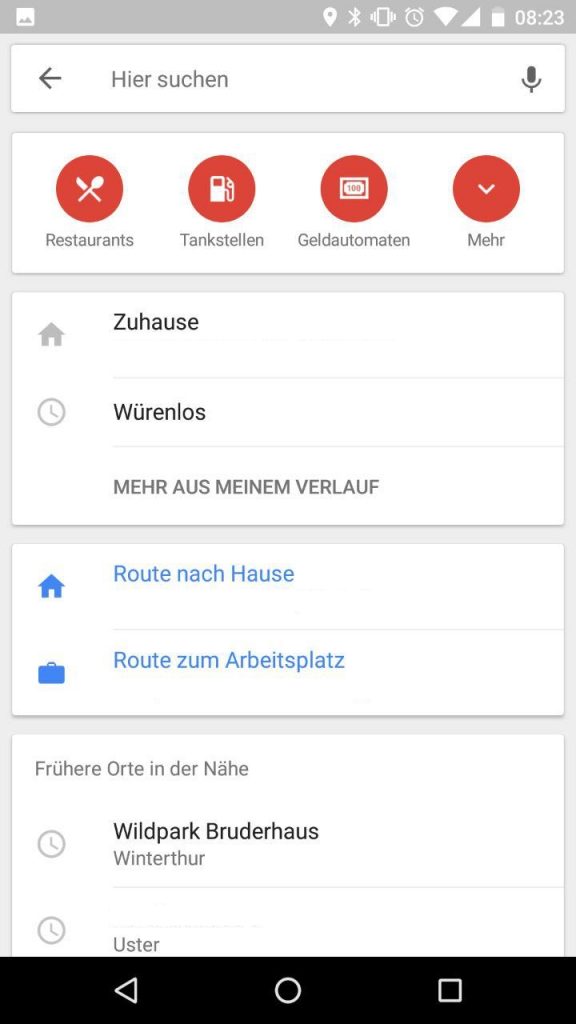
Je mehr Ihr Google Maps nutzt, desto besser werden die Vorschläge. Nachdem das Ziel gesucht und angetippt wurde, kann die Navigation gestartet werden. Google Maps bietet auch, sofern vorhanden, alternative Routen an und zeigt an, um wieviel diese länger sind:
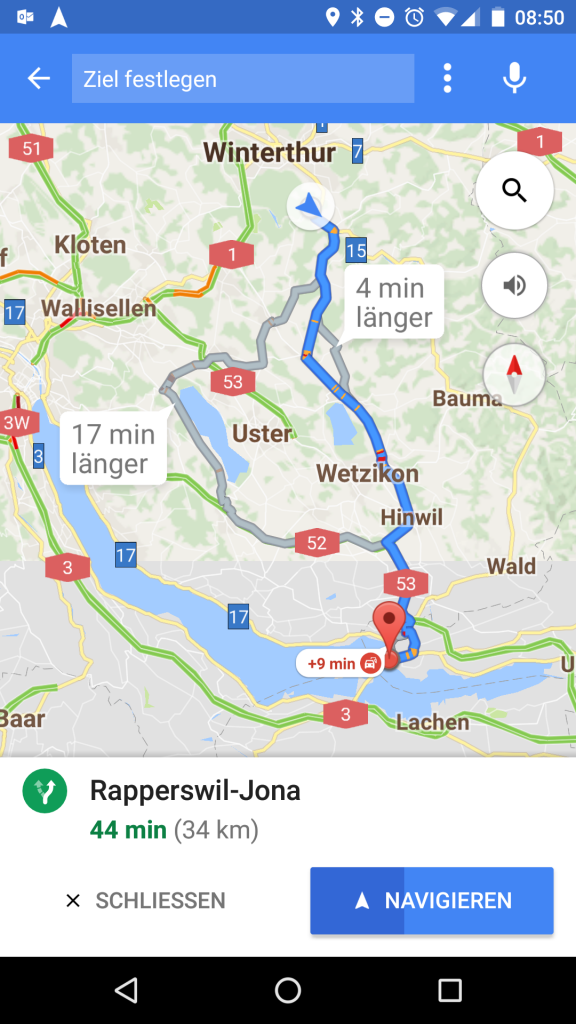
Zwischenstops einfügen
Ein Feature, welches ich durchaus an Google Maps zu schätzen weiß, ist das einfache Handling von Zwischenstops. Diese lassen sich sehr einfach während der laufenden Navigation einfügen. Hier die drei einfachen Schritte für das Hinzufügen eines Zwischenstops:
Während der Fahrt
Google Maps blendet verschiedene Informationen während der Fahrt ein. Vor allem die aktuellen Verkehrsmeldungen sind dabei sehr hilfreich. Diese sind sehr zuverlässig, was vor allem auf die Verteilung von Android zurückzuführen ist. Jeder Android-Nutzer, der unterwegs mit dem Internet verbunden ist, übermittelt seine Standortdaten (sofern nicht deaktiviert). Zusammen mit weiteren Datenquellen, wie z. B.die aktuell genutzte Mobilfunkzelle, ergibt sich ein sehr klares Bild der aktuellen Verkehrslage:
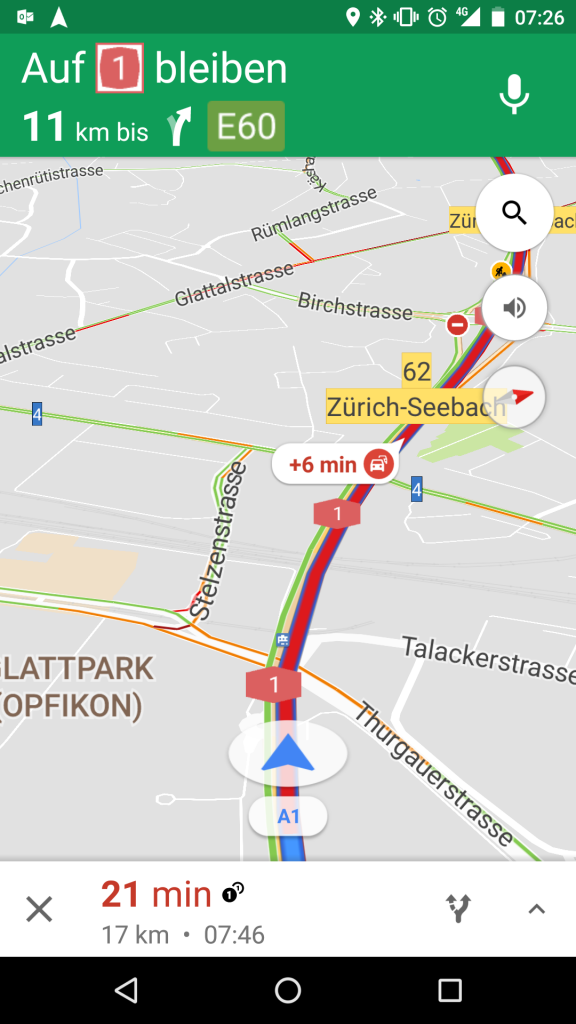
Spurassistent
Ein Feature darf bei einem guten Navi nicht fehlen: ein Spurassistent. Gerade in unbekannten Gefilden kann dieses Feature dafür sorgen, dass man auf der richtigen Route bleibt. Google Maps verzichtet auf eine Vollbildanzeige des Spurassistent und blendet stattdessen einen schmalen Balken ein, der die zu nutzende Spur anzeigt:

In bekannten Gewässern mag das ausreichend sein – in unbekannten Gebieten ist mir jedoch eine Vollbild-Ansicht tatsächlich lieber als der schmale Balken.
Nachtmodus
Google Maps passt, basierend auf der Tageszeit, die Farben der Kartenansicht automatisch an. Es gibt hierbei allerdings keinerlei Konfigurationsmöglichkeiten der genutzten Farbkombinationen. Der Nachtmodus startet mit dem Sonnenuntergang oder in längeren Tunneln automatisch:
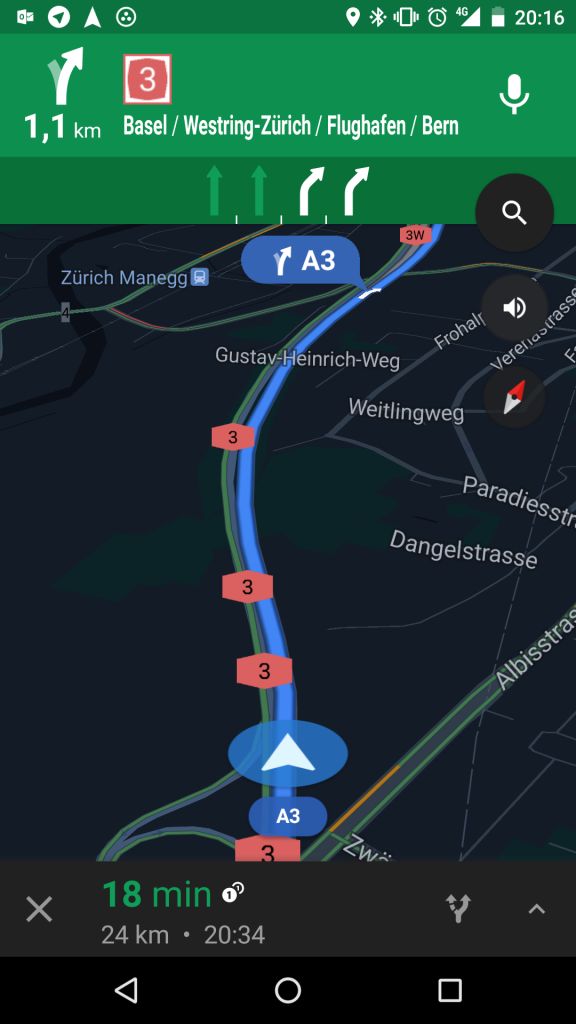
Weitere Features
Neben den üblichen Navigationsfeatures kann Google Maps noch mit einigen Zusatzfeatures aufwarten. So kann der Reiseverlauf freigegeben werden – andere Nutzer können so über Ihren Google-Account verfolgen, wo Ihr Euch gerade befindet. Neben dem Verkehr kann auch die Satellitenkarte für die Navigation genutzt werden (benötigt aber wesentlich mehr Daten). Auch eine Wegbeschreibung kann über das Optionsmenü, welches während der Navigation unten eingeblendet wird, aufgerufen werden. Zudem bietet Google Maps auch einen Fahrrad- und Fußgängermodus an. Mit der Funktion „Meine Orte“ können diverse Favoriten angelegt werden und Reiseziele für anstehende Termine in die Navigationsliste aufgenommen werden.
Karten offline nutzen
Oftmals wird Navigation in unbekannten Gebieten, z. B. im Urlaub oder Dienstreisen eingesetzt. Nicht immer hat man in diesem Fall auch eine Internetverbindung aktiv. Google Maps bietet eine eher rudimentäre Lösung, um die Karten offline zu speichern. Wir erklären Euch in diesem Artikel, wie Ihr die Karten auf Eurem Gerät speichert.
Sprachauswahl
Google Maps richtet sich bei der zur Verfügung stehen Sprachausgabe nach der eingestellten Systemsprache. Leider gibt es keine Möglichkeit, dies in den Einstellungen von Google Maps zu ändern. Auf der positiven Seite ist die Sprachausgabe klar und deutlich und beinhaltet ebenfalls Straßennamen. Letzteres ist vor allem in Städten wie Zürich extrem hilfreich.
Fazit
Google Maps ist auf nahezu jedem Androiden vorinstalliert. Die Verkehrsinformationen sind sehr genau und zuverlässig, während die Navigation alle grundsätzlichen Funktionen bereitstellt. Wer die Navigation vor allem in heimatlichen Gefilden nutzen möchte, sollte mit Google Maps ausreichend gut versorgt sein. Wie sich Google Maps im Vergleich zu anderen, vollwertigen Navigations-Apps schlägt, werden wir am Ende unserer Serie sehen.
[taq_review]
Nutzt Ihr Google Maps? Reicht Euch diese vorinstallierte Variante als Navi aus? Diskutiert mit uns in den Kommentaren oder in unserem Telegram-Channel.
Diese Navigations-Apps haben wir ebenfalls für Euch getestet



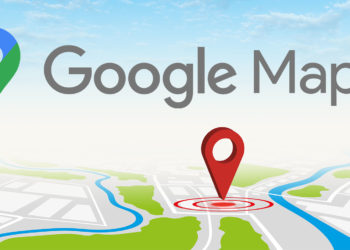





Eine Smartphone Navigation finde ich im allgemeinen praktisch. Ein extra Navigationsgerät braucht man quasie nicht mehr. Ich wünschte es gäbe eine Navi App für Android die ausgestattet war wie die Here Karten App für Windows Phone. Voller Offlinebetrieb, Offlinekarten mit regelmäßigen Updates und ganz wichtig die die HFP Unterstützung, für Soundausgabe über Bluetooth zum Autoradio. Die Musik wird dann bei Sprachansagen nur kurz unterbrochen und wird nach Ansage fortgesetzt. Das kann für Android leider bisher nur die Navigon App meines Wissens.
Mir wurde in der Autogarage meines Vertrauens gesagt, dass man sich heutzutage kein integriertes Navi mehr kaufen sollte, gerade auch wegen den Updates, die oft kostenpflichtig sind. Ich nutze daher sowieso immer mein Phone.
Du suchst eine Navi-Lösung à la Here Drive für Windows Phones? Dann empfehle ich dir Here WeGo, quasi das weiterentwickelte Navi für Android und iOS. Ich werde es in Kürze genauer vorstellen.
Gibt’s doch, heißt HERE. Sonst ist noch Navigon über Amazon kostenlos und auch Offline Nutzbar. Maps finde ich ungeeignet…
Das weiß ich das es Here für Android gibt, hat aber leider die HFP Unterstützung nicht, deshalb nutze ich Navigon. Trotzdem Danke.
Navigon nutze ich auch, aber in der Kauf Version, da bekomme ich alle drei Monate neue Karten. Die Navigation ist meist zuverlässig. Im letzten Jahr gab es mit einem Update Probleme, aber das ist jetzt gefixt. Verkehrsmeldungen kommen auch im Ausland zuverlässig. In Südafrika zum Beispiel habe ich keine bessere Navigation gefunden.